Sie wollen Sehen Sie alle Filme, Serien, Dokumentationen, Anime, Serien und Kinderzeichnungen in Spanisch, in Latein Spanisch und in der Originalversion? Verwenden Sie die Alpha-Addon für Kodi, der Ersatz für Pelisalacarta. Hier werden wir es Ihnen zeigen wie man dieses Plugin installiert.
Das Tutorial, das Sie unten mit der Installation und Konfiguration des Alpha-Addons finden, ist mit Kodi Version 17 und höher kompatibel. Wir haben es getestet und wissen, dass es auf allen Plattformen korrekt funktioniert, aber wenn Sie irgendwelche Probleme haben, teilen Sie es bitte in den Kommentaren mit, damit wir Ihnen helfen können.
Es könnte für Sie von Interesse sein: KODI FOR ANDROID
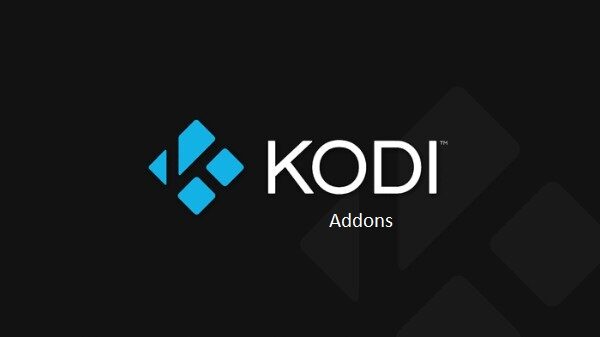
Inhalt que te explicamos:
Alpha-Addon auf Kodi
Das Alpha-Plugin ist eines der besten Plugins und ist das Alternative zu Pelisalacarta weil Inhalt und Struktur praktisch gleich sind. Wir müssen Ihnen mitteilen, dass dieses Plugin in seiner neuesten Version vorliegt, sodass es möglicherweise wenig Inhalt hat. Unabhängig davon wird dies im Laufe der Wochen sicherlich zunehmen und sich verbessern.
So installieren und konfigurieren Sie das Alpha-Addon auf Kodi
Um dieses Plugin zu installieren, müssen Sie die folgenden Schritte ausführen:
– Öffnen Sie Kodi (denken Sie daran, dass Sie Kodi Berechtigungen erteilen müssen, wenn dies das erste Plugin ist, das Sie inoffiziell installieren)
– Dann müssen Sie zu „Einstellungen“ gehen
– „Dateimanager“ und „Quelle hinzufügen“
– En la dirección URL hay que colocar el siguiente link: «http://canalnereo.com/canalnereo/»
– El nombre del Kanal es «Canal Nereo» y lo pones en «OK»
– Jetzt müssen Sie zu „Zubehör“ gehen
– „Aus .zip-Datei installieren“
– «Nereo-Kanal»
– Gehen Sie nun zu „Repositorys“
– „repository.alpha-addon-1.0.3.zip“
– Jetzt müssen wir warten, bis die Plugin-Benachrichtigung ausgelöst wird
– Klicken Sie auf „Vom Repository installieren“
– „Alpha-Addon-Repo“
– Klicken Sie auf „Add-ons für Video“
– «Alpha»
– Klicken Sie auf „Installieren“ und warten Sie, bis die Meldung „Plug-in installiert“ erscheint.
– Wenn Sie die Meldung über die automatische Konfiguration erhalten, klicken Sie auf „JA“.
– Wenn Sie akzeptieren, sehen Sie eine Benachrichtigung und eine Meldung, die Sie darauf hinweist, dass Sie auf „JA“ klicken, wenn Sie die Gesamtheit von „The Movie Database“ herunterladen möchten.
– Gehen Sie nun zurück zu „Plugins“ und Sie sehen das Plugin für Alpha-Video
– Jetzt können Sie die verfügbaren Abschnitte sehen und das Alpha-Addon für Kodi wäre fertig.

![Cómo instalar el complemento Alpha para Kodi [Antiguo PELISALACARTA] ver películas y series](https://rmarketingdigital.com/wp-content/uploads/2021/07/addons-para-kodi-actualizados-4249299.jpg)





